Jogo binário
Componentes e suprimentos
 |
| × | 1 | |||
| × | 7 | ||||
| × | 15 | ||||
| × | 3 | ||||
 |
| × | 1 | |||
| × | 4 | ||||
| × | 1 | ||||
| × | 9 | ||||
| × | 1 |
Sobre este projeto

Este é um jogo que criei nos Autodesk Circuits para aprender números binários.
Uma versão online jogável pode ser encontrada em https://circuits.io/circuits/2924784-binary-game
Se você quiser seguir este guia e construir seu próprio, os arquivos e o código podem ser encontrados no meu github em https://github.com/keebie81/BinaryGame
Etapa 1:peças necessárias




- 1 botão de pressão de metal robusto com anel de LED branco - 16 mm branco momentâneo
- 1 Adafruit METRO 328 com cabeçalhos - ATmega328 - Qualquer variação do Arduino Uno também funcionaria. Gosto do Metro porque o fundo é liso, então não precisei colocar obstáculos para a placa no meu projeto.
- Parafuso com cabeça de soquete 15 M3 x 8
- 3 porcas M3
- 1 LCD 16x2
- 4 separadores de 40 mm
- Fio de núcleo trançado com cobertura de silicone - 30AWG - Usei várias cores para tornar a fiação fácil de seguir.
- 9 Chave seletora de montagem em painel SPDT - qualquer estilo funciona, mas eu queria o estilo plano.
- 9 Porca de revestimento de interruptor 1 / 4-40 - opcional, para aparência. Você também pode usar o hardware com o qual o switch veio.
Etapa 2:projeto





Eu projetei o case no Fusion 360. Isso me permitiu posicionar todas as peças e garantir que elas se encaixassem. Depois de fazer isso, fui capaz de imprimir o case em 3D e ver como ele se encaixa.
Eles se encaixaram bem, então criei um svg dos dois painéis. A próxima etapa foi preparar os arquivos para serem enviados para corte a laser. Segui os modelos fornecidos por Ponoko. As instruções também foram colocadas na placa inferior para que as pessoas soubessem como o jogo funciona.
Demorei um pouco mais de uma semana para conseguir minhas peças de Ponoko.
Etapa 3:montagem do painel superior










O painel superior se encaixa muito facilmente.
Primeiro, coloque as nove chaves de alternância e aperte-as. Em seguida, coloque os parafusos m3 para a tela. Coloque os espaçadores do outro lado e, em seguida, rosqueie os parafusos através dos orifícios de montagem na tela. A última parte é o botão de 16 mm.
Etapa 4:monte o painel inferior


Use 3 parafusos e porcas M3 para prender a placa à placa inferior. Como você pode ver na foto, fiz os furos errados ao cortar a laser. Eu corrigi isso para o modelo que coloquei no github
Etapa 5:Fiação
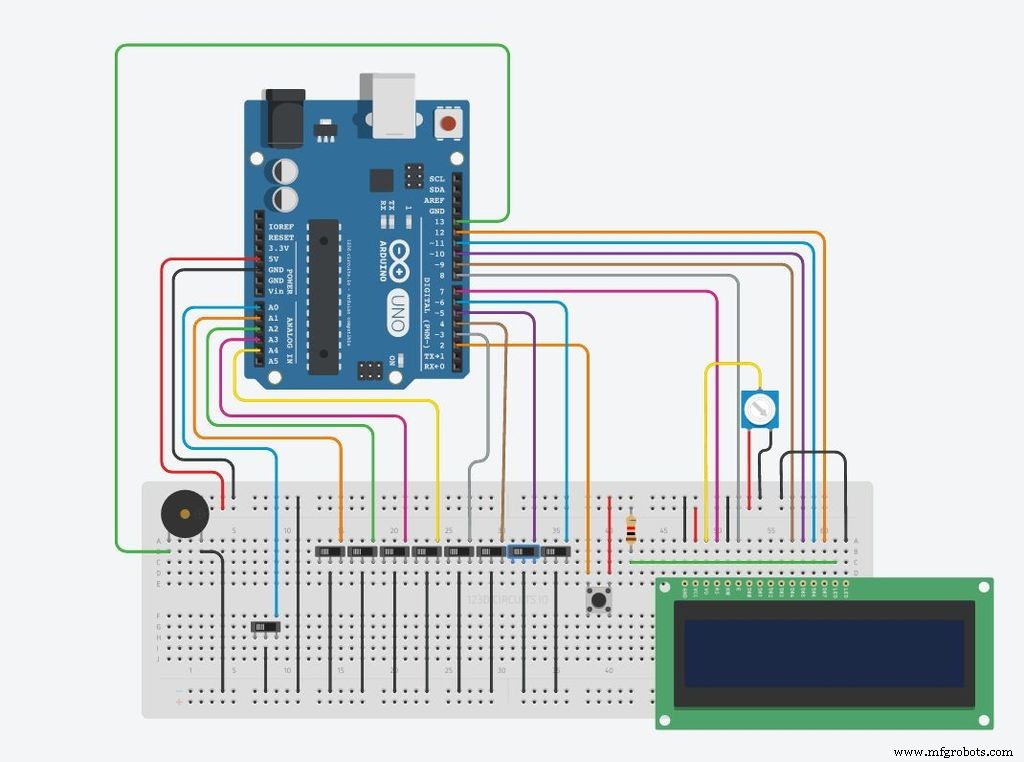




Para fazer a ligação siga o diagrama. O design original também usava digital 1 e 0, mas se os interruptores não estivessem na posição correta, a placa teria problemas para enviar o código.
Soldei os fios a conectores machos conectados à placa Arduino. Isso permite a fácil desconexão no futuro, caso você volte a usar a placa. O display LCD também usa conectores fêmeas para soldar.
Um problema que notei depois de conectar a fiação foi a fiação dos interruptores. Você deve verificar as conexões para um circuito fechado. Usando os interruptores que listei anteriormente, quando a alavanca está no meio e o pino superior está fechado. Como eu conectei o meu errado, precisei mudar meu código. Para o código que forneço neste guia, presume-se que o seu está conectado corretamente.
Além disso, ao conectar o botão de metal, ele deve estar na configuração aberta normal.
Etapa 6:Ativando

Você pode conectar a placa a um computador através do cabo usb para ligá-la ou usar um carregador de bateria portátil como este https://www.adafruit.com/products/1959
Etapa 7:como jogar



Quando liga, se estiver no modo fácil, você receberá um número aleatório entre 0 - 15. Se estiver no modo difícil, será 0 - 255.
Em seguida, você vira as chaves para cima para representar 1 ou para baixo para 0 e, em seguida, pressiona o botão para ver se está correto. Se estiver correto, ele reproduzirá o tom de resposta correta e fornecerá um novo número. Se estiver errado, ele zumbirá e dirá tente novamente.
O valor das chaves da esquerda para a direita é 2 ^ 7 (128), 2 ^ 6 (64), 2 ^ 5 (32), 2 ^ 4 (16), 2 ^ 3 (8), 2 ^ 2 (4 ), 2 ^ 1 (2), 2 ^ 0 (1).
Se o número aleatório fosse 18, o valor binário seria 0001 0010. Isso ocorre porque 2 ^ 4 (16) + 2 ^ 1 (2) seria igual a 18.
Se fosse 255, seria 1111 1111, uma vez que todos os números somados equivalem a 255.
Etapa 8:Vídeo dele sendo reproduzido
Código
Github
https://github.com/keebie81/BinaryGamehttps://github.com/keebie81/BinaryGameEsquemas
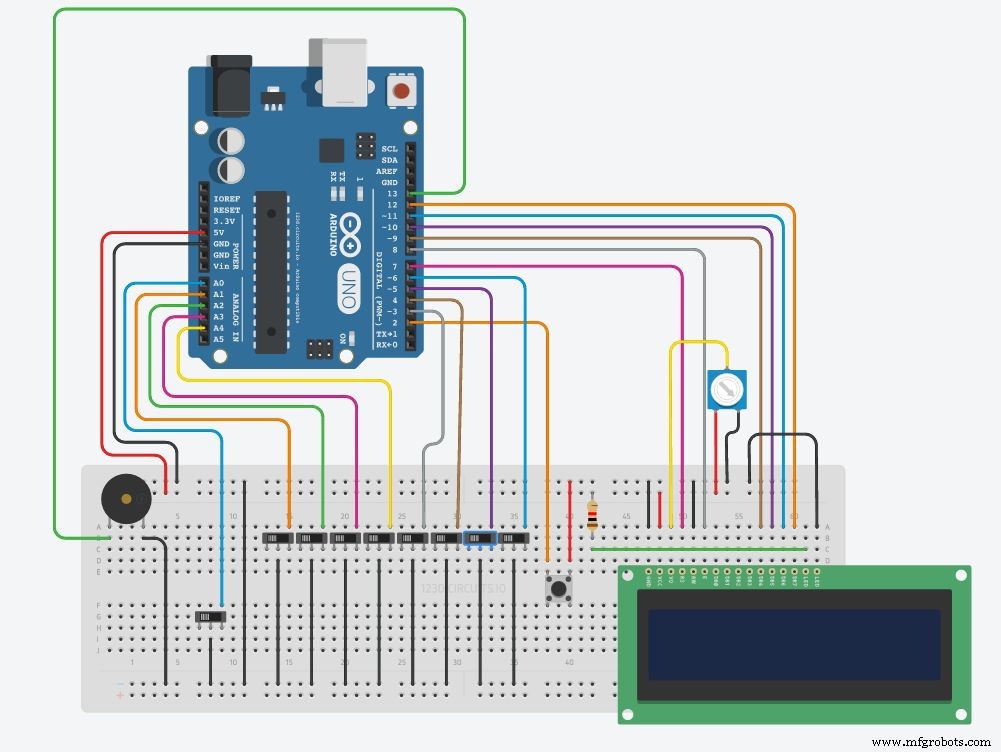
Processo de manufatura



